Come resettare iPad
Dopo l’ultimo aggiornamento effettuato, il tuo iPad ti sembra insolitamente più lento di prima e vorresti quindi provare a ripristinarlo per vedere se la situazione migliora? Devi cancellare tutte le app e i dati da un iPad che hai deciso di vendere, ma non sai come riuscirci? Sei capitato nel posto giusto, al momento giusto. Con la guida di oggi, infatti, sarà mia premura indicarti come resettare iPad.
Tutto ciò di cui hai bisogno è qualche minuto di tempo libero: potrai infatti agire direttamente dai menu di iPadOS (il sistema operativo di iPad); in alternativa, potrai avvalerti di un computer collegato a Internet, collegando l’iPad a quest’ultimo tramite il cavo USB-C/Lightning che hai trovato nella confezione del dispositivo.
Chiarito ciò, se sei realmente interessato all’argomento, ti consiglio di metterti ben comodo, di prendere il tablet della “mela morsicata” e di concentrarti per qualche minuto sulle informazioni che trovi riportate qui sotto. Cominceremo dalle operazioni preliminari per poi passare al processo di ripristino completo del dispositivo. Buona lettura e in bocca al lupo per tutto!
Indice
- Operazioni preliminari
- Come resettare l'iPad
- Come resettare iPad senza codice
- Come resettare iPad con i tasti
- Come resettare iPad bloccato
- Come resettare iPad per venderlo
Operazioni preliminari
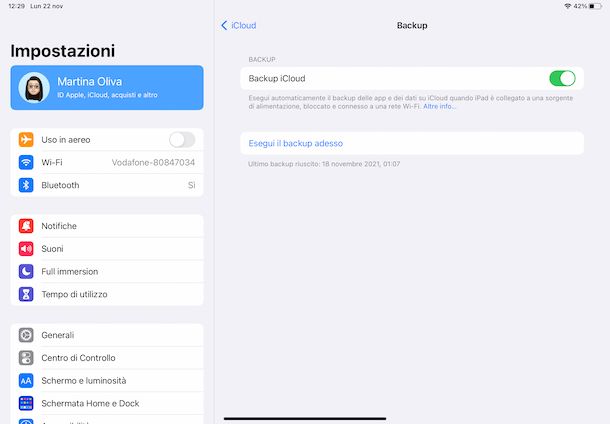
Prima di vedere in dettaglio come resettare iPad, ci sono alcune operazioni preliminari che è bene che tu compia, per far sì che tutto fili per il il verso giusto.
In primo luogo, ti consiglio di creare una copia di backup dei dati e delle applicazioni presenti sul tablet, in modo da potervi accedere, anche usando un iPad diverso. Per riuscirci, puoi avvalerti di iCloud, il servizio cloud di Apple che permette di archiviare online tutti i dati e le applicazioni presenti sui device iOS/iPadOS.
Per cui, prendi l’iPad, sbloccalo (se necessario) e seleziona l’icona delle Impostazioni (quella a forma di ruota d’ingranaggio) che trovi nella schermata Home. Nella nuova schermata che ora ti viene mostrata, fai tap sul tuo nome presente in alto, quindi sulla voce iCloud e seleziona la dicitura Backup iCloud, dopodiché assicurati che l’interruttore in corrispondenza dell’opzione Backup di questo iPad sia impostato su ON. Qualora così fosse, prendi visione anche della data dell’ultimo backup effettuato che trovi in basso. Se non c’è alcun backup o non ne è disponibile uno recente, puoi effettuarne uno “manualmente” al momento sfiorando l’opzione Esegui il backup adesso.
Qualora l’opzione per l’effettuazione del backup risultasse disattivata, per risolvere sposta su ON l’interruttore apposito e sfiora la dicitura Esegui backup adesso. Per gestire i dati che presenti nel backup, invece, recati in iCloud, premi sulla voce Mostra tutto in corrispondenza della dicitura Salvati su iCloud e sposta su ON le levette dei servizi che ti interessa aggiungere nel backup (es. Foto di iCloud, iCloud Drive, Mail di iCloud, Password e portachiavi, Note ecc.).
Oltre che così come ti ho appena indicato, puoi realizzare un backup dei dati che si trovano sul tuo iPad agendo da computer. Per fare ciò, se stai usando un PC Windows 11 o Windows 10 puoi usare Dispositivi Apple, provvedendo preventivamente a scaricare e installare il software sul computer dal Microsoft Store: si tratta della nuova applicazione ufficiale Apple che ha preso il posto di iTunes per la gestione di iPhone e iPad. Per quanto riguarda macOS, invece, puoi avvalerti del Finder.
Ciò detto, connetti il tablet al computer mediante il cavo che normalmente utilizzi per la ricarica, dopodiché avvia Dispositivi Apple o il Finder. In qualsiasi caso, se è la prima volta che metti in comunicazione il computer e l’iPad, per autorizzare il collegamento tra i due dispositivi fai clic sul pulsante Continua comparso sullo schermo del computer, premi poi sul pulsante Autorizza visibile sul display del tablet e digita il codice di sblocco sul dispositivo.
Dopo aver compiuto i passaggi di cui sopra, clicca sull’icona del tablet che è comparsa nella parte in alto a sinistra della finestra di Dispositivi Apple, verifica che risulti selezionata la scheda Generali, quindi individua la sezione Backup e seleziona l’opzione Effettua il backup di tutti i dati di iPad su questo computer e, se lo desideri, Codifica backup locale (per proteggere le password e i dati sensibili). In seguito, premi sul pulsante Effettua backup adesso per avviare la creazione del backup.
Se invece possiedi un Mac e puoi gestire l’iPad tramite il Finder, avvia quest’ultimo selezionando la relativa icona (quella con il volto sorridente) che trovi sulla barra Dock e fai clic sulla voce iPad che trovi nella sezione Posizioni nella barra laterale di sinistra, dopodiché seleziona la scheda Generali nella parte destra della schermata che ti viene mostrata, individua la sezione Backup, scegli le opzioni Effettua il backup di tutti i dati di iPad sul Mac e, se lo desideri, Codifica backup locale, quindi clicca sul pulsante Esegui backup adesso per avviare il backup. Per maggiori dettagli, puoi consultare la mia guida dedicata specificamente a come eseguire backup iPad.
Una volta terminate tutte le operazioni di backup, devi disattivare Dov’è, la funzione antifurto del tuo iPad, di cui ti ho parlato più in dettaglio nel mio post su come localizzare iPad, che quando attiva impedisce il ripristino di iPadOS. Per fare ciò, prendi il tuo tablet Apple, accedi alla relativa schermata Home, sfiora l’icona delle Impostazioni, seleziona il tuo nome e fai tap sulla voce Dov’è. Nella nuova schermata che vedi comparire, fai tap sulla voce Trova il mio iPad e sposta la levetta che trovi accanto all’opzione Trova il mio iPad su OFF. Successivamente, digita la password del tuo Account Apple e scegli l’opzione Disattiva.
Ti segnalo inoltre che, se è tua intenzione resettare iPad Apple perché desideri venderlo, devi preoccuparti di dissociare il dispositivo dall’Account Apple. Per riuscirci, accedi sempre alle Impostazioni di iOS, sfiora il tuo nome e fai tap sul bottone Esci visibile scorrendo la schermata verso il basso. Infine, decidi se mantenere una copia dei dati del tuo dispositivo (calendari, contatti, promemoria e dati di Safari) su iCloud e fai nuovamente tap sulla voce Esci.
Come resettare l’iPad
Dopo aver compiuto le operazioni preliminari di cui sopra, sei finalmente pronto per passare all’azione. Qui di seguito, dunque, trovi spiegato come effettuare il ripristino del tablet a marchio Apple agendo direttamente da quest’ultimo (in questo caso verrà preinstallata la versione in uso di iPadOS) o da computer (in quest’altro, invece, verrà scaricata la versione più recente di iPadOS, con un aumento di tempo richiesto per il completamento della procedura). Le indicazioni sono valide per resettare iPad 9 generazione, resettare iPad Air 2, resettare iPad Mini e qualsiasi altro modello del tablet Apple.
Da iPadOS
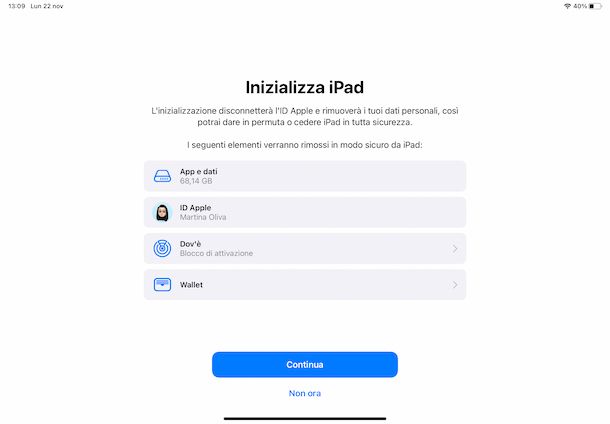
Se desideri agire direttamente da iPadOS, evitando quindi di dover utilizzare il computer, provvedi in primo luogo ad accedere alla schermata Home dell’iPad e a fare tap sull’icona delle Impostazioni, dopodiché seleziona la voce Generali presente nella nuova schermata visualizzata e quella Trasferisci o inizializza iPad che trovi scorrendo verso il basso.
Successivamente, fai tap sull’opzione Inizializza contenuto e impostazioni, quindi sul pulsante Continua e, quando ti viene mostrata la schermata Upload documenti e dati su iCloud in corso scegli l’opzione Concludi l’upload e inizializza se vuoi concludere il caricamento dei dati non ancora archiviati su iCloud oppure seleziona la voce Inizializza ora per resettare il tablet senza dover attendere il caricamento dei file.
Quando richiesto, provvedi altresì a digitare il codice di sblocco del tablet e poi premi sul pulsante Inizializza iPad per confermare quelle che sono le tue intenzioni. In seguito, attendi che la procedura di reset venga avviata e portata a compimento, dopodiché decidi se impostare il dispositivo come nuovo iPad oppure se ripristinare un backup.
Se la cosa può interessarti, ti faccio altresì notare che agendo da iPadOS puoi effettuare il reset solo delle impostazioni del sistema operativo, senza andare a cancellare tutti i dati presenti sul tablet. Per riuscirci, apri le Impostazioni di iPadOS, seleziona la voce Generali dalla schermata che ti viene mostrata, sfiora la dicitura Ripristina e, in base a come intendi procedere, scegli una delle opzioni elencate qui sotto.
- Ripristina impostazioni — permette di resettare tutte le impostazioni di iPadOS senza cancellare i dati.
- Ripristina impostazioni rete — permette di effettuare il reset della configurazione relativa alle reti wireless e alla connessione dati.
- Elimina tutte le eSIM — permette di effettuare il reset di tutti i profili e-SIM impostati su iPad.
- Ripristina dizionario tastiera — permette di riportare le impostazioni relative alla tastiera allo stato di fabbrica.
- Inizializza stile di scrittura a mano — permette di resettare le personalizzazioni che il sistema ha appreso sullo stile di scrittura manuale.
- Ripristina layout schermata Home — permette di reimpostare l’ordine delle icone predefinito in Home screen (le app verranno disposte in ordine alfabetico).
- Ripristina posizione e privacy — permette di resettare le impostazioni relative a privacy e localizzazione geografica.
Dopo aver fatto la tua scelta, immetti il codice di sblocco dell’iPad, premi sulla voce apposita comparsa sullo schermo (es. Ripristino dizionario, se hai scelto l’opzione “Ripristina dizionario tastiera) per confermare quelle che sono le tue intenzioni e attendi che il ripristino venga avviato e portato a compimento.
Da computer
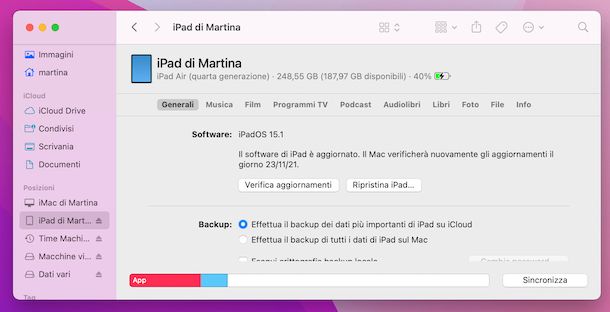
Se preferisci resettare l’iPad agendo da computer, collega il dispositivo a quest’ultimo tramite cavo USB (lo stesso che usi anche per la ricarica).
Ora, se stai utilizzando un PC con Windows 10 e successivi, puoi servirti di Dispositivi Apple, la stessa applicazione di cui ti ho parlato in precedenza, scaricabile gratuitamente dal Microsoft Store. Se invece stai utilizzando un Mac puoi usare il Finder, sempre come ti ho spiegato nella parte iniziale di questa guida.
Una volta collegato l’iPad al computer, avvia Dispositivi Apple, clicca sul nome del tuo iPad in alto a sinistra, assicurati che sia selezionata la scheda Generali e fai clic sul pulsante Ripristina iPad. Conferma la successiva richiesta cliccando su Ripristina.
Su macOS, invece, avvia il Finder tramite un clic sulla sua icona nella barra Dock, clicca sul nome dell’iPad collocato nella sezione Posizioni nella barra laterale, accedi alla scheda Generali, poi clicca su Ripristina iPad e conferma l’operazione premendo nuovamente su Ripristina.
Sia usando Dispositivi Apple che Finder, il computer provvederà a scaricare da Internet la versione più recente di iPadOS compatibile con il tuo modello. Tieni presente che il download può richiedere tempo, in base alla velocità della tua connessione.
Al termine della procedura, il dispositivo verrà inizializzato e il sistema operativo reinstallato. Al primo riavvio, potrai decidere se configurare l’iPad come nuovo oppure ripristinare un backup eseguito in precedenza. proposta sullo schermo, quella che ti ho spiegato più in dettaglio nel mio post su come configurare iPad. Se intendi cedere il dispositivo a un’altra persona, ti consiglio di configurarlo come nuovo iPad e poi spegnerlo senza completare la procedura guidata.
Oltre che come ti ho appena indicato, puoi resettare l’iPad anche a distanza tramite la funzione Dov’è, associata al tuo Account Apple.
Per procedere, collegati al sito ufficiale di iCloud, accedi con il tuo Account Apple, clicca sull’opzione Dov’è nel riquadro in basso a sinistra, poi seleziona il tuo iPad dalla barra laterale di sinistra e clicca sulla voce Inizializza l’iPad. Tieni presente che il dispositivo dovrà essere connesso a Internet e che ti verrà richiesta la password dell’Account Apple per confermare l’inizializzazione.
In caso di problemi persistenti oppure se in passato hai effettuato il jailbreak, puoi usare la modalità DFU (Device Firmware Update) per eseguire un ripristino completo, che bypassa il sistema di avvio e consente di eliminare ogni modifica apportata manualmente al sistema.
Come resettare iPad senza codice
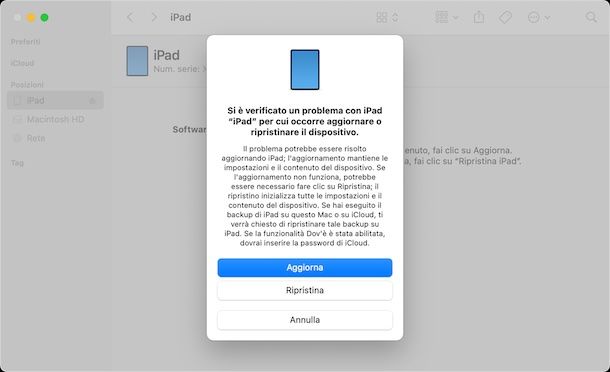
Se hai dimenticato il codice di sblocco del tuo tablet Apple e, dunque, ti stai chiedendo se c’è un modo per resettare iPad senza codice o per resettare iPad senza password, sono felice di comunicarti che la risposta è affermativa. Per fare ciò, infatti, puoi usare la modalità di recupero del dispositivo, che torna utile anche per resettare iPad disabilitato.
Per farlo, spegni il dispositivo, collega il cavo USB al computer e, mentre lo colleghi all’iPad, tieni premuto il tasto superiore (oppure il tasto Home, nei modelli meno recenti). Rilascia il pulsante solo quando sullo schermo compare l’icona del cavo e del computer: a quel punto, l’iPad sarà entrato in modalità di recupero.
Se stai usando un PC Windows, puoi servirti sempre dell’app Dispositivi Apple, mentre su Mac devi utilizzare il Finder. Dopo qualche istante, sul computer, comparirà un messaggio che ti chiederà se desideri aggiornare o ripristinare l’iPad: fai clic su Ripristina e conferma, così da scaricare la versione più recente di iPadOS e inizializzare completamente il dispositivo. Se il download impiega più di 15 minuti, l’iPad uscirà automaticamente dalla modalità di recupero e dovrai ripetere i passaggi appena descritti.
Una volta completata la procedura, il tablet si riavvierà come appena uscito di fabbrica: potrai configurarlo come nuovo dispositivo o ripristinare un backup precedente, ma solo dopo aver superato il blocco attivazione con le credenziali del tuo ID Apple. Se non le fornisci non potrai usare in alcun modo il dispositivo.
Per tutti i dettagli del caso, ti rimando alla lettura della mia guida dedicata in maniera specifica a come sbloccare iPad senza codice.
Come resettare iPad con i tasti

Sempre restando in tema di ripristino, mi sembra doveroso indicarti che è possibile anche resettare iPad con i tasti: operazione che va a rivelarsi particolarmente utile nel caso in cui il dispositivo risulti bloccato e non risponda più a comandi.
Tale pratica, è però bene tenerlo presente, va adottata solo in casi di reale necessità, in quanto potrebbe causare il mancato salvataggio di dati da parte delle app e altre “seccature” che si possono evitare facilmente spegnendo e riavviando iPad come di consueto. Per tutti gli approfondimenti del caso, puoi leggere la mia guida su come riavviare iPad.
Come resettare iPad bloccato
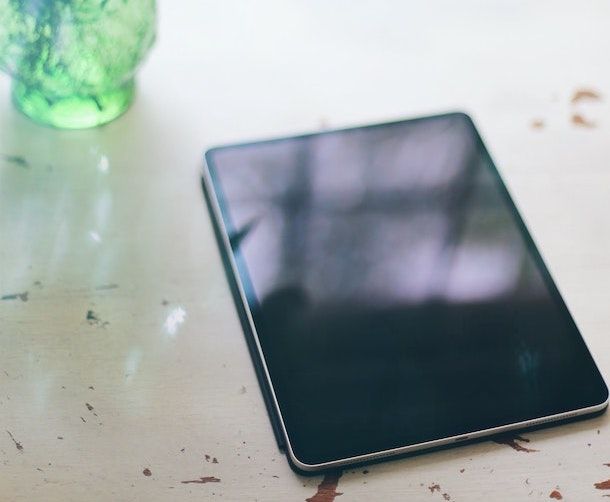
Se hai dimenticato il codice di sblocco dell’iPad, evenienza di cui ti ho parlato precedentemente, o se il dispositivo si è disabilitato dopo troppi tentativi errati, puoi ripristinare l’iPad bloccato riportandolo alle impostazioni di fabbrica, a patto che tu abbia accesso al tuo ID Apple. A seconda della situazione, puoi agire sia da remoto, tramite iCloud, sia direttamente da computer utilizzando la modalità di recupero.
Nel primo caso, puoi seguire le stesse istruzioni che ti ho illustrato nel paragrafo dedicato. Nel secondo, se non puoi usare iCloud oppure l’iPad non è connesso alla rete, puoi agire da computer, come ti ho spiegato in precedenza, servendoti della modalità di recupero di iPad. Semplice, vero?
Come resettare iPad per venderlo

Vuoi vendere il tuo iPad ma temi che qualche dato estremamente importante e privato rimanga al suo interno? Non hai nulla da temere: seguendo tutti i passaggi presenti qui sotto non avrai problemi.
- Effettua un backup — prima di inizializzare il dispositivo, assicurati di salvare una copia dei tuoi dati. Puoi farlo tramite iCloud (in Impostazioni > [tuo nome] > iCloud > Backup iCloud > Esegui backup adesso) oppure su computer usando Dispositivi Apple/Finder, come spiegato in precedenza.
- Esci dall’ID Apple — recati in Impostazioni > [tuo nome], scorri fino in fondo la schermata apertasi e tocca la voce Esci. Ti verrà richiesto di inserire la password dell’account: in questo modo, disattiverai anche la funzione Dov’è e il Blocco attivazione.
- Rimuovi eventuali eSIM — se usi una eSIM (nei modelli cellular), puoi eliminarla accedendo a Impostazioni > Cellulare e toccando il piano da rimuovere, oppure selezionando Trasferisci o inizializza iPad > Ripristina > Elimina tutte le eSIM.
- Scollega i dispositivi Bluetooth — se hai abbinato AirPods, tastiere, o altri accessori Bluetooth, vai su Impostazioni > Bluetooth, tocca la (i) accanto al nome del dispositivo e seleziona Dissocia questo dispositivo.
- Rimuovi la scheda SIM (se presente) — se il tuo iPad è dotato di alloggiamento per SIM fisica, espelli la scheda prima della consegna, usando lo strumento di rimozione o una graffetta. Maggiori info qui.
- Disattiva eventuali codici o profili gestiti — se hai configurato profili MDM (es. per uso scolastico o aziendale), rimuovili da Impostazioni > Generali > VPN e gestione dispositivo.
- Inizializza l’iPad — esegui il reset completo seguendo il percorso Impostazioni > Generali > Trasferisci o inizializza iPad > Inizializza contenuto e impostazioni, come visto prima.
- Spegni il dispositivo — al termine della procedura, attendi la schermata “Ciao” e spegni l’iPad.
Una volta compiuti tutti questi, l’iPad sarà pronto per essere configurato dal nuovo proprietario e tutti i tuoi dati presenti in esso saranno completamente cancellati.

Autore
Salvatore Aranzulla
Salvatore Aranzulla è il blogger e divulgatore informatico più letto in Italia. Noto per aver scoperto delle vulnerabilità nei siti di Google e Microsoft. Collabora con riviste di informatica e cura la rubrica tecnologica del quotidiano Il Messaggero. È il fondatore di Aranzulla.it, uno dei trenta siti più visitati d'Italia, nel quale risponde con semplicità a migliaia di dubbi di tipo informatico. Ha pubblicato per Mondadori e Mondadori Informatica.






